Comment intégrer un chatbot à son WordPress ?
De nos jours, de nombreux blogueurs proposent des abonnements à la newsletter. Pour suivre cette tendance, un chatbot WordPress peut capturer les e-mails des utilisateurs pour les inscriptions à la newsletter. Il peut être utilisé pour fournir des liens vers d’autres sites Web de blogs que le lecteur peut souhaiter visiter. Intégrer un chatbot à son WordPress n’est pas une tâche difficile.
Avec un accès administrateur et un suivi minutieux de chaque étape, probablement dans environ 15 à 20 minutes, tout fonctionne.
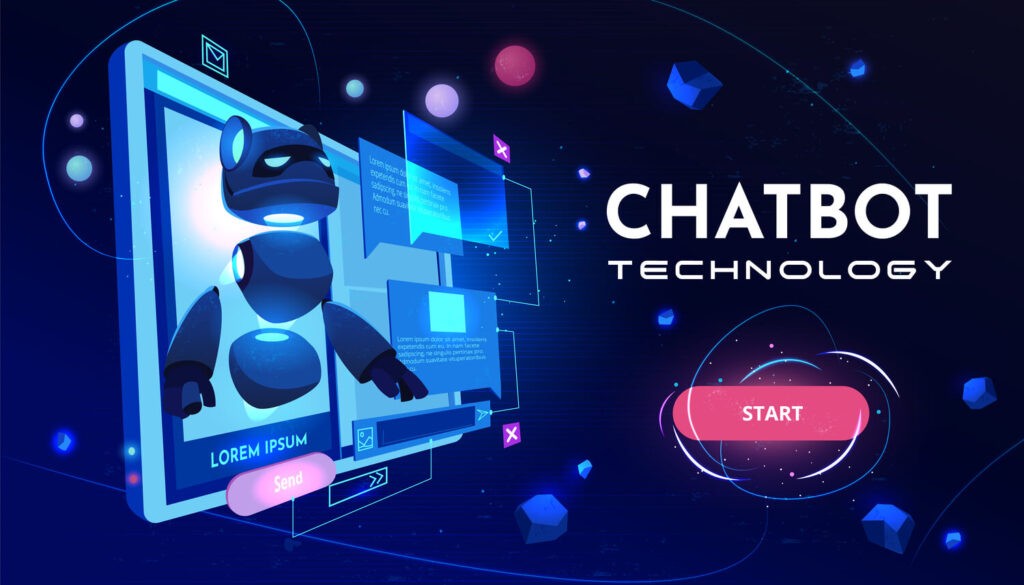
Qu’est-ce qu’un chatbot et à quoi sert-il ?
Un chatbot est un logiciel qui s’installe sur le web ou sur d’autres plateformes telles que les réseaux sociaux. Il est capable de faire une discussion automatique avec une personne réelle. Généralement, il est conçu pour fournir des informations, un service client ou une action en particulier.
Le principal avantage est qu’il est disponible à tout moment. Il offre une bonne expérience à l’utilisateur qui interagit avec lui. Les préoccupations reçoivent une réponse immédiate sans avoir à attendre. C’est probablement ce qui est voulu dans un WordPress afin d’attirer plus de prospects sur un site Web. En cas de besoin d’un chatbot pour WordPress, choisir Botnation.
Étapes pour intégrer un chatbot à son WordPress
Pour intégrer un chatbot à son WordPress, il suffit de bien suivre ces étapes. C’est facile et cela n’a pas besoin de beaucoup de temps.
Avoir un accès à WordPress
La première chose à faire est de s’assurer d’avoir un compte administrateur WordPress avec les autorisations nécessaires pour installer aux moins un plugin. Ceci est essentiel pour que le processus ne soit pas tronqué par la suite. Pour toute personne n’ayant pas l’accès ou n’ayant pas les connaissances techniques pour le faire, l’équipe de Botnation aide à installer le chatbot. Il est aussi possible de demander à son fournisseur de le faire. Toutefois, il faut notifier que n’importe qui ayant un minimum de connaissances techniques peut effectuer l’installation.
Il est également possible de l’installer via un outil de gestion de balises comme Google Tag Manager. C’est une option plus simple qui ne nécessite pas un accès à WordPress. Il suffit de créer la balise HTML, le déclencher et le publier.
Trouver un chatbot
Avec l’accès, il est temps de chercher une plateforme de chatbot qui permette de faire un test. Pour des raisons évidentes, Botnation est recommandée.
Créer son Chatbot pour WordPress
Une fois le compte créé, la bonne nouvelle est que le chatbot est automatiquement créé pour WordPress. Ainsi, l’ensemble du processus est plus simple. Il est aussi possible de modifier les boîtes de dialogue, personnaliser les éléments, essayer autant de fois voulu. Possibilité de modifier l’apparence, les couleurs, l’avatar et tout ce qui concerne le comportement (ouverture, où et comment il apparaît, etc.).

Copier le code d’installation
À cette étape, il faut localiser le code d’installation et le copier dans le presse-papiers ou dans un bloc-notes. C’est le code à insérer dans WordPress pour afficher le widget chatbot.
Installer un plugin WordPress
Maintenant, il faut aller sur WordPress et installer le plugin « INSERT HEADERS AND FOOTERS ». C’est un plugin assez léger qui permet d’insérer très facilement le code sans avoir besoin de connaissances techniques.
Il faut juste aller dans Plugins, Ajouter nouveau, Rechercher le nom et l’installer. Une fois installé, il suffit de l’activer. A ce moment-là, il faut coller le code et activer le chatbot. Pour cela, se rendre dans Paramètres et sélectionner le Plugin.
Pour ceux qui ont un autre plugin similaire ou utilisent Google Tag Manager, c’est possible de l’installer comme souhaité. Les deux sont également valables et cela fonctionne dans les deux sens.
Approuver le fonctionnement et le tester
Ici, il faut se rendre sur son site Web et vérifier qu’il s’affiche correctement. À cette étape, quelques problèmes peuvent survenir. Si tel est le cas, il faut l’essayer en navigation privée ou vider le cache de WordPress. C’est assez courant. Si ça apparaît encore, ne pas hésiter à l’essayer sur plusieurs appareils. Il faut essayer des conversations complètes et effectuer autant de tests avant de le laisser rouler.
Affectation à différents utilisateurs (facultatif)
Il est également primordial d’affecter automatiquement chaque nouveau contact à la bonne personne et de le répartir selon les critères d’une entreprise. Pour cela, il faut créer des utilisateurs sur la plateforme puis affecter chaque contact selon la manière dont on souhaite qu’ils soient répartis. Soit équitablement et par rotation selon la page où l’utilisateur contacte ou, par exemple, selon un certain domaine.
Alors, il faut attendre que les visiteurs voient le bot et commencent à interagir avec lui. Sans tarder, il y aura plus de contacts et d’interactions. Le résultat du travail effectué est très vite remarquable.

